- L'app iCloud di Windows 11 consente agli utenti di sincronizzare foto, video, musica e documenti su PC e iPhone per un facile trasferimento di file tra dispositivi.
- Questa app UWP di iCloud per Windows 11 aggiunge una cartella di archiviazione di iCloud Drive a Esplora file in cui puoi trascinare e rilasciare i file.
- Con iCloud Photos abilitato, le foto e i video ripresi sul tuo iPhone saranno immediatamente accessibili anche sul computer.
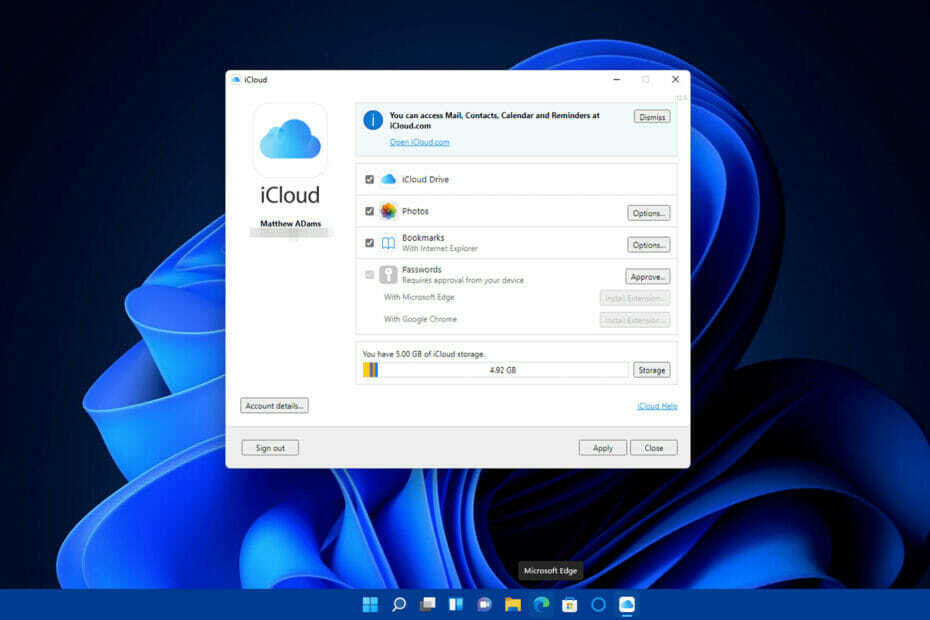
XINSTALLA CLICCANDO IL FILE DI DOWNLOAD
Questo software riparerà gli errori comuni del computer, ti proteggerà dalla perdita di file, malware, guasti hardware e ottimizzerà il tuo PC per le massime prestazioni. Risolvi i problemi del PC e rimuovi i virus ora in 3 semplici passaggi:
- Scarica lo strumento di riparazione PC Restoro che viene fornito con tecnologie brevettate (brevetto disponibile qui).
- Clic Inizia scansione per trovare problemi di Windows che potrebbero causare problemi al PC.
- Clic Ripara tutto per risolvere i problemi che interessano la sicurezza e le prestazioni del tuo computer
- Restoro è stato scaricato da 0 lettori questo mese.
iPhone è la serie di smartphone più importante al mondo che ha rivoluzionato il mobile computing in più di un modo. Oltre alla comunicazione, gli utenti utilizzano i cellulari Apple per acquisire foto e video. Questi file vengono salvati sul loro spazio di archiviazione iCloud.
Esistono due modi per trasferire foto, video, musica e altri file tra il cellulare e il PC. Un modo è collegare l'iPhone a un PC con a cavo USB. Quindi puoi trasferire file con iTunes o software alternativo.
In alternativa, puoi trasferire file tra il tuo iPhone e il computer con l'archiviazione cloud iCloud. Questo metodo elimina la necessità di cavi USB in quanto non è necessario collegare i dispositivi. Invece, i file vengono salvati nel tuo spazio di archiviazione cloud, a cui puoi quindi accedere su PC con l'app iCloud per Windows.
Il secondo metodo è molto più conveniente. Puoi sincronizzare i file sul tuo iPhone con un PC Windows 11 grazie all'app iCloud. Quindi sarai in grado di accedere alle cartelle iCloud in Esplora file come descritto di seguito.
A cosa serve il cloud storage?
Il cloud storage è semplicemente un servizio che consente agli utenti di salvare (caricare) file all'interno di un account online. Puoi scaricare file dai tuoi account di archiviazione cloud sui dispositivi. Apple iCloud è il servizio di archiviazione cloud predefinito per iPhone e iPad.
Molti servizi di cloud storage offrono alcuni gigabyte di spazio di archiviazione gratuito. Puoi pagare abbonamenti per espandere la quantità di spazio di archiviazione che hai.
Puoi utilizzare il cloud storage in entrambi i browser e con app scaricabili. L'app iCloud per Windows è installabile su desktop e laptop. Questa app è disponibile gratuitamente e consente la sincronizzazione dei file tra PC Windows e dispositivi mobili iOS.
Di cosa ho bisogno per sincronizzare i file del mio iPhone con Windows 11?
Per utilizzare l'app iCloud in Windows 11, avrai bisogno di un ID Apple. La stragrande maggioranza degli utenti iPhone avrà senza dubbio un account ID Apple per scaricare app. Il cloud storage di iCloud fa parte del tuo account Apple.
Avrai anche bisogno di un account Microsoft per Windows 11. Questo account è necessario per scaricare e installare l'app iCloud per Windows. Puoi impostarne uno sul Sito Web dell'account Microsoft.
A parte questo, avrai bisogno di dispositivi che soddisfino i requisiti minimi di sistema per iCloud. Mele Requisiti di sistema per la pagina iCloud fornisce tutti i dettagli per i requisiti di sistema consigliati e minimi.
Come posso sincronizzare i file iPhone con PC Windows 11?
1. Scarica e installa iCloud per Windows 11
- Per prima cosa, accedi al tuo Microsoft account tramite il sito dell'account MS se non lo sei già.
- premi il Cominciare pulsante della barra delle applicazioni del menu in Windows 11.
- Clicca il Microsoft Store app sul Cominciare menù.

- Tipo iCloud per Windows nella casella di ricerca dell'app MS Store.
- Seleziona l'app iCloud nei risultati di ricerca.

- Clicca il Ottenere pulsante per scaricare e installare l'app iCloud per Windows.
Se hai provato ad applicare i passaggi precedenti e hai ricevuto un Aggiorna a iCloud errore, dai un'occhiata a questo guida su cosa fare se iCloud non si installa su Windows 10. Sebbene la guida sia per Windows 10, ti aiuterà anche quando applichi i passaggi in Windows 11.
2. Configura la sincronizzazione di iCloud File Explorer in Windows 11
NOTA
Devi aver effettuato l'accesso allo stesso account ID Apple sull'iPhone che desideri sincronizzare con Windows 11.
- Clicca il lente d'ingrandimento per lo strumento di ricerca di Windows 11 per far apparire quell'utilità.
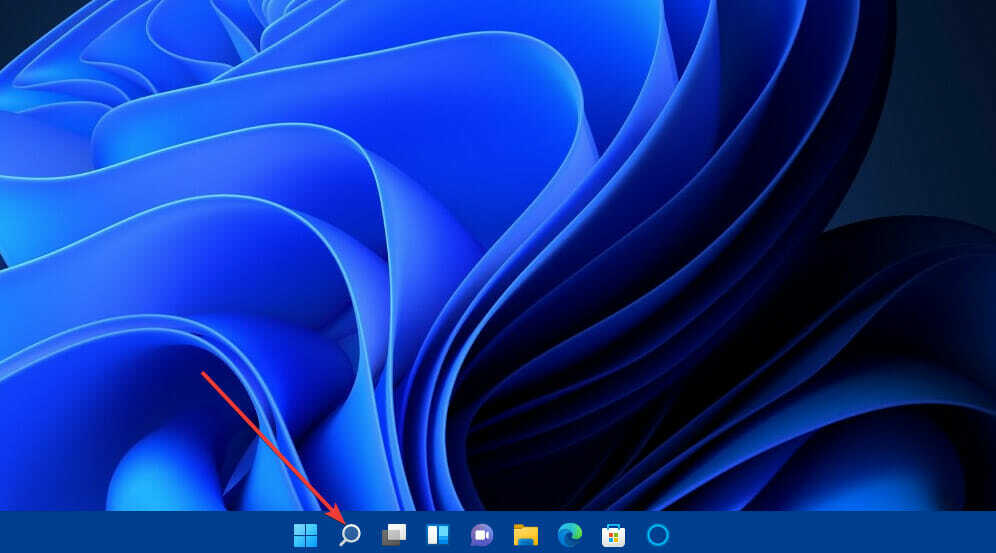
- accedere iCloud nella casella di ricerca per trovare l'app appena installata.
- Clic iCloud all'avvio dell'app.
- Quando apri per la prima volta iCloud, vedrai una finestra di accesso. Digita il tuo ID Apple i dettagli di accesso all'interno delle due caselle di testo.
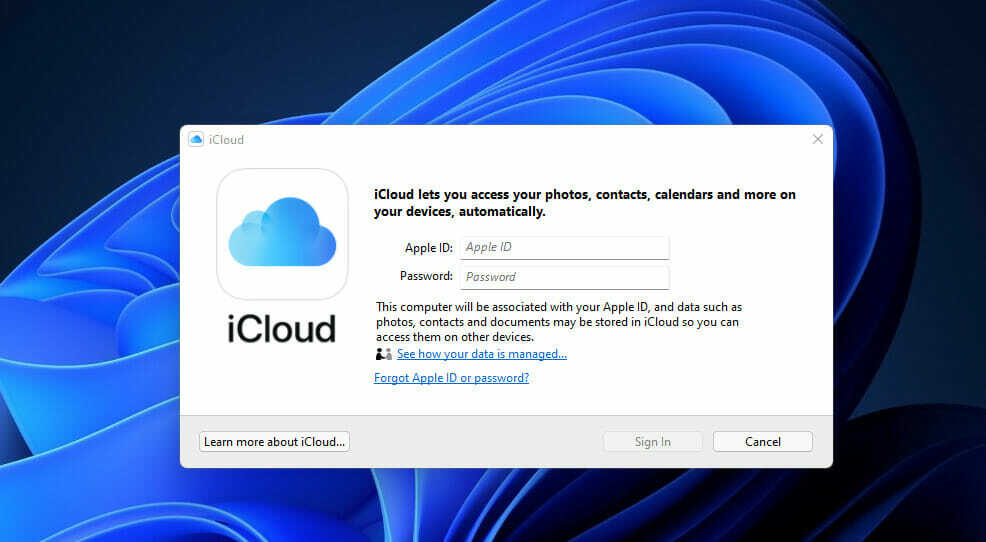
- premi il Registrazione pulsante.
- Seleziona il Non inviare o Invia automaticamente opzione in base alle preferenze sul Invia diagnostica prompt che si apre.
- Successivamente, selezionare il iCloud Drive e Fotografie caselle di controllo se non sono già selezionate.
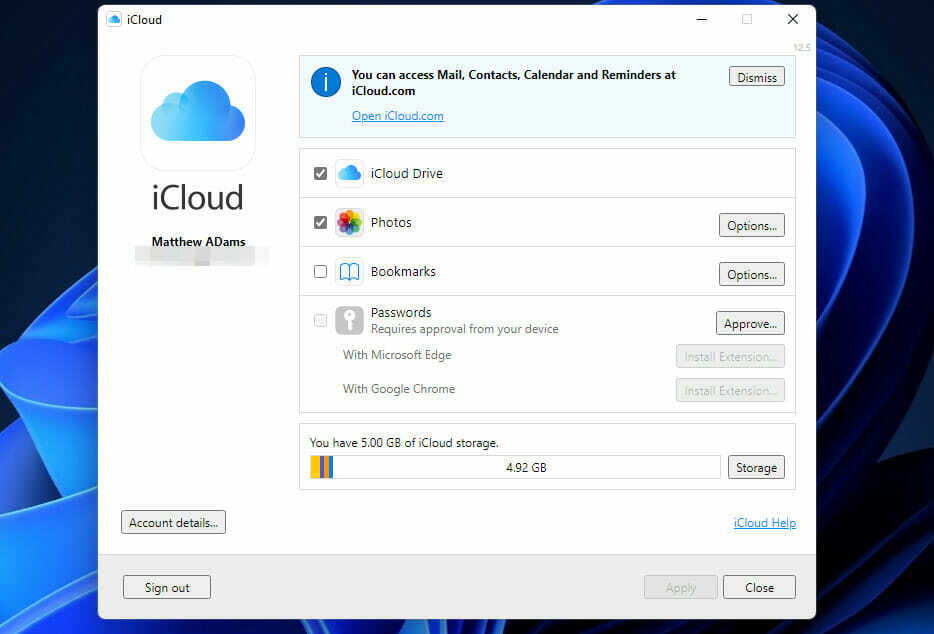
- Clicca il Opzioni pulsante per Fotografie.
- Per la sincronizzazione dei file, è meglio selezionare il Foto iCloud e Album condivisi opzioni.
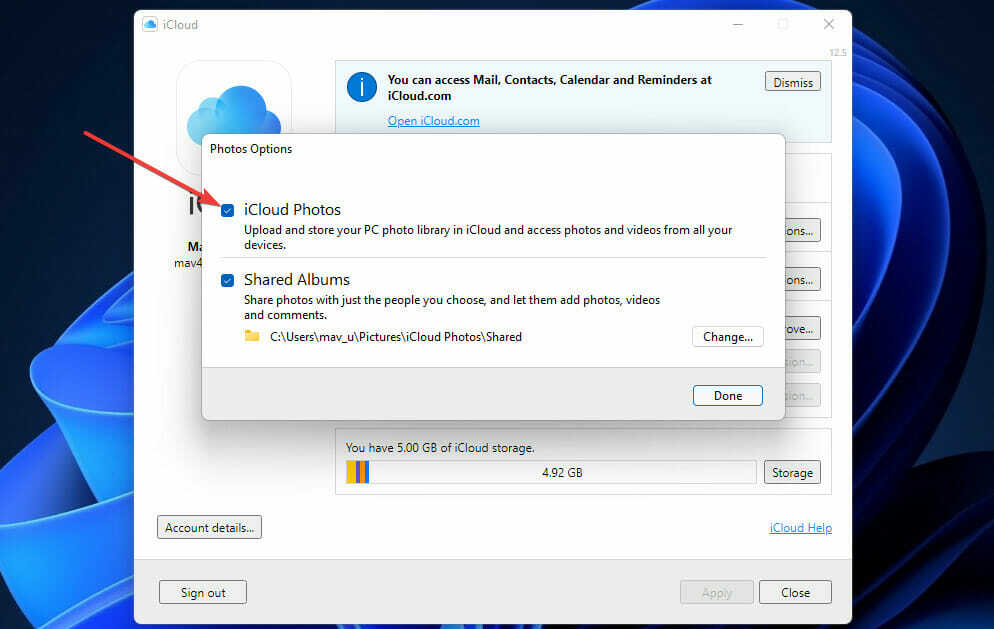
- Clicca il Fatto pulsante nella finestra Opzioni foto.
- Quindi fare clic su Applicare opzione nella finestra di iCloud.
3. Sposta i file del tuo PC su iCloud Drive e Foto
- Aprire Esplora file facendo clic sul pulsante della cartella sulla barra delle applicazioni.
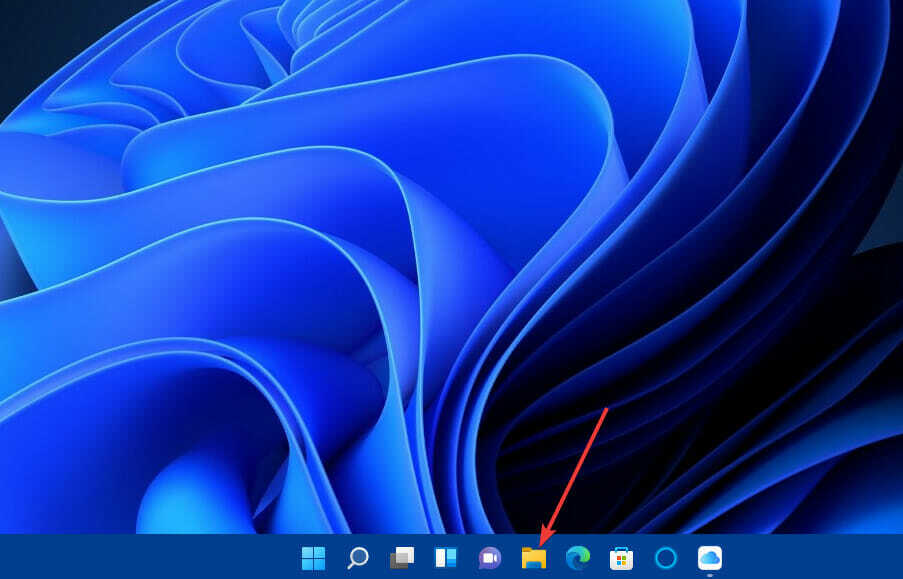
- Quindi, apri una cartella di documenti, video o foto in Esplora file.
- Fai clic con il pulsante sinistro del mouse su un file per spostarlo nel tuo iCloud Drive e tieni premuto il tasto sinistro del mouse.
- Quindi trascina quel file su iCloud Drive sul lato sinistro di Esplora file.
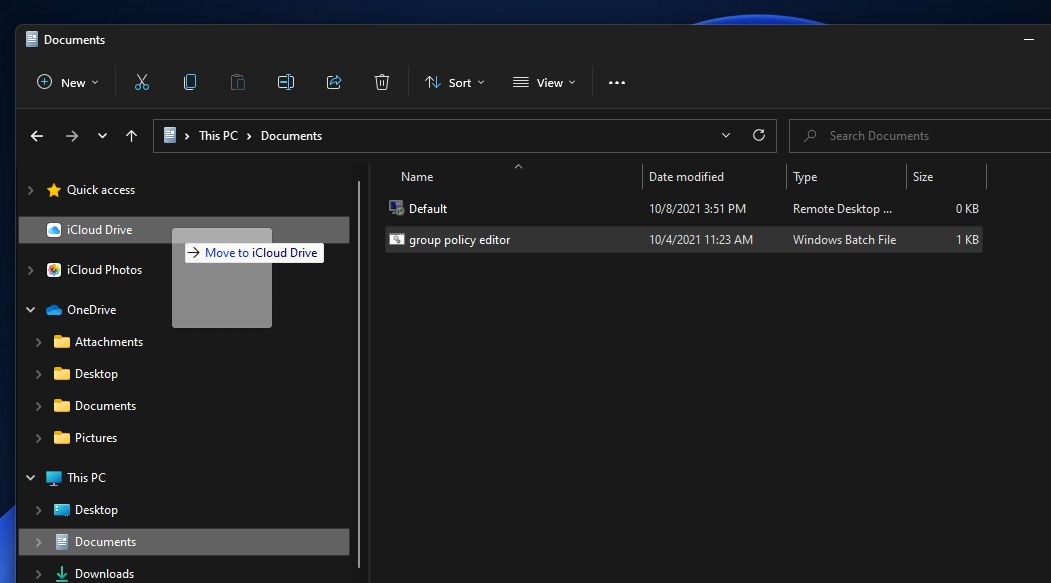
- Rilasciare il tasto sinistro del mouse quando il Passa a iCloud Drive la descrizione del cursore è visibile. Quindi il file verrà incluso in iCloud Drive.
- Se desideri trasferire immagini e video salvati sul tuo PC sul tuo cellulare, è meglio trascinare le immagini in Foto di iCloud sulla barra laterale di Esplora file. Sarai in grado di vedere le immagini spostate in iCloud Photos sull'app Foto del tuo iPhone.
NOTA
Dovrai avere le foto di iCloud abilitate sul tuo iPhone per sincronizzare fotografie e video. Per farlo, tocca iCloud, poi Fotografie in Impostazioni. Infine, accendi il Foto iCloud collocamento.
Non posso semplicemente utilizzare l'app web iCloud invece?
Certo, puoi accedere all'app Web iCloud su entrambi i browser Windows e mobili. Tuttavia, non otterrai la sincronizzazione dei file di iCloud File Explorer utilizzando l'app web.
Dovrai scaricare e caricare manualmente i file sul tuo PC e iPhone per trasferire i file con il tuo cloud storage.
Quali sono le app di archiviazione cloud alternative per i dispositivi Apple iOS?
Google Drive, DropBox, DropBox e OneDrive sono tre delle alternative di archiviazione cloud più importanti a iCloud di Apple.
Tutti questi servizi hanno app scaricabili sia per cellulari Windows che iOS. Puoi anche sincronizzare i file tra iPhone e PC Windows con quelle app di archiviazione cloud.
Tuttavia, è meglio utilizzare prima lo spazio di archiviazione cloud gratuito disponibile per l'archiviazione iCloud del tuo iPhone, che ammonta a 5 GB. Quando esaurisci lo spazio su iCloud, prendi in considerazione l'aggiunta di Google Drive al tuo iPhone. Il cloud storage di Google Drive offre 15 GB di spazio libero.
L'app iCloud per Windows è preziosa per collegare i dispositivi mobili Apple con i PC Windows 11. Con quell'app installata, iCloud lo farà diventa più simile a un'estensione del disco rigido del tuo PC con cui puoi trasferire senza problemi file tra PC Windows 11 e iOS telefoni.
L'installazione di iCloud per Windows renderà anche molto più semplice l'accesso alle foto scattate con la fotocamera del tuo iPhone su un PC. Le istantanee scattate con un iPhone diventeranno automaticamente disponibili nella cartella Foto di iCloud in Esplora file.
Quindi, i vantaggi dell'utilizzo dell'app iCloud per Windows sono abbastanza ovvi. È un'ottima app per sincronizzare iPhone con computer Windows 11.
Se riscontri problemi, dai un'occhiata a questo guida quando l'unità iCloud non si sincronizza su Windows 10. I suggerimenti elencati possono essere facilmente applicati anche su questo sistema operativo. La stessa raccomandazione si estende a questo articolo su come riparare iCloud in Windows 10 se non funziona.
Non dimenticare di raccontarci la tua esperienza con il client iCloud su Windows 11 nella sezione commenti qui sotto.


![Come approvare iPhone su iCloud da PC [2 modi]](/f/d3c96e708c8fa010784c0bbaa5d375b3.png?width=300&height=460)